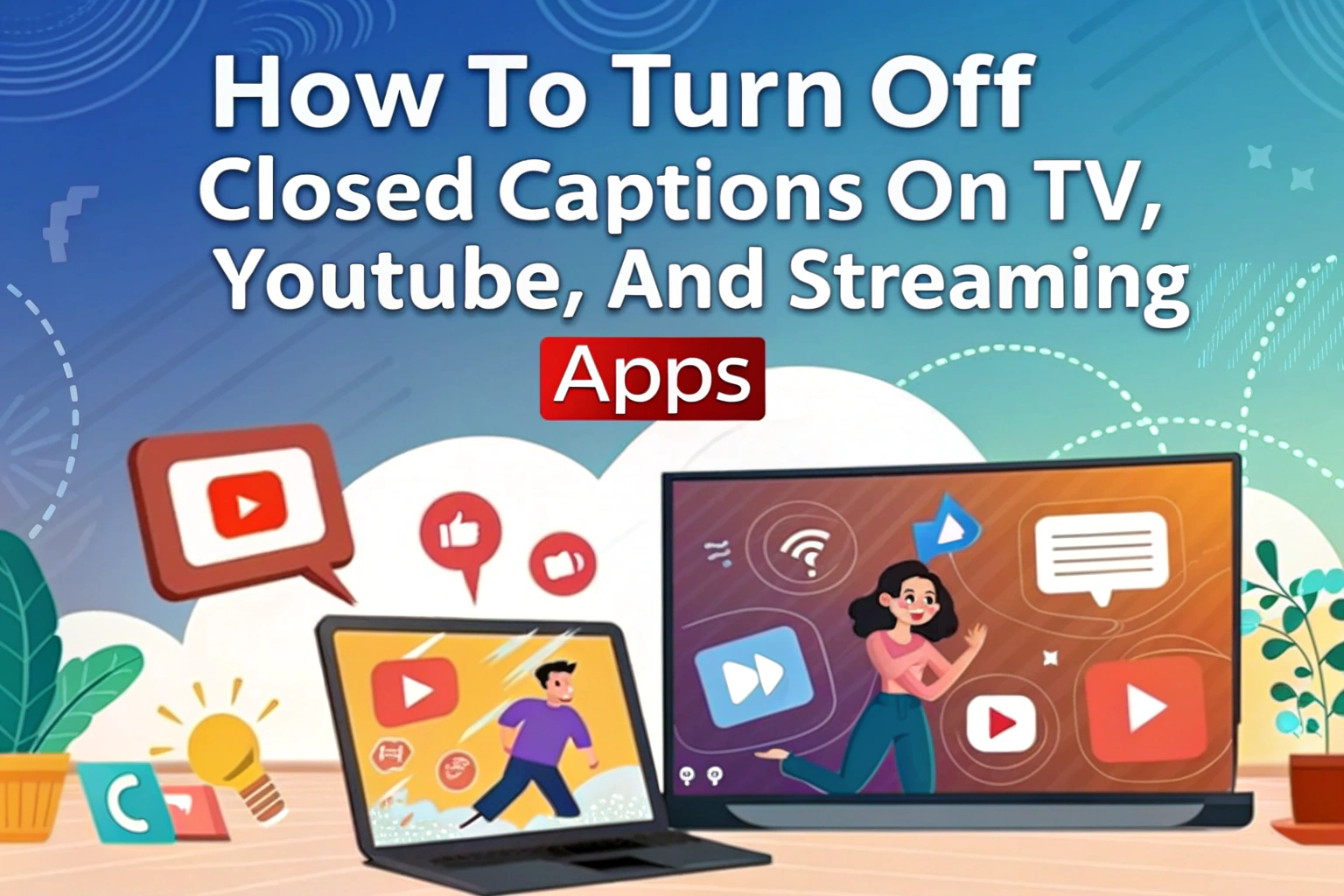Undertekster kan være nyttige, men nogle gange vil man gerne nyde videoer uden tekst på skærmen. Det er nemt at slå undertekster fra og varierer afhængigt af den platform eller enhed, du bruger. Uanset om det er et smart-tv, YouTube eller streaming-apps som Netflix eller Hulu, kan du normalt finde muligheden i din indstillingsmenu under Tilgængelighed eller Undertekster/CC. Du skal blot slå underteksterne fra, så afspilles din video uden tekst.

Sådan slår du undertekster fra på smart-tv'er
De fleste moderne smart-tv'er har en tilgængelighedssektion, hvor du kan styre undertekster.
- Åbn dit tv's Indstillinger menu.
- Naviger til Tilgængelighed eller Billedtekster/undertekster.
- Vælg Fra for at deaktivere undertekster.
Deaktivering af undertekster på YouTube
YouTube-undertekster kan hurtigt slås fra under afspilning:

- Afspil videoen, og klik på CC ikonet i bunden af videoafspilleren.
- Vælg Fra for at fjerne billedtekster med det samme.
- På mobilen skal du trykke på menuen med tre prikker →. Billedtekster → Fra.
For brugere, der ønsker at transskribere YouTube-videoer, kan værktøjer konvertere Lyd til tekstmen du kan nyde videoen uden undertekster, hvis du foretrækker en ren skærm.
Slå undertekster fra i streaming-apps
Streamingplatforme som Netflix, Hulu og Disney+ har deres egne indstillinger for billedtekster:
- Netflix: Mens du afspiller en video, skal du klikke på taleboble-ikonet →. Undertekster → Fra.
- Hulu: Klik på tandhjulsikonet →. Billedtekster og undertekster → Fra.
- Disney+: Klik på taleboblen under afspilning →. Undertekster → Fra.
Husk, at hver app kan have lidt forskellige menuer, men muligheden for undertekster er altid tilgængelig i afspilning eller indstillinger.
Fejlfinding af indstillinger for undertekster
Hvis undertekster ikke slås fra:
- Genstart din enhed eller app.
- Se efter softwareopdateringer.
- Ryd app-cache (for mobilapps).
Nogle gange er undertekster indlejret i selve videoen. I sådanne tilfælde kan du ikke deaktivere dem ved hjælp af indstillinger alene. Værktøjer, der konverterer video til tekst kan hjælpe med at udtrække undertekster til gennemgang uden at vise dem på skærmen.
Bonus tips: Brug af lyd til tekst- og video til tekst-værktøjer
Selv om du slår undertekster fra, kan du have brug for undertekster eller udskrifter af hensyn til tilgængelighed eller notetagning:
- Lyd til tekst: Konverterer talt lyd fra en video til tekst, så det er nemmere at referere til den.
- Video til tekst: Transskriberer hele videoen, inklusive dialog og lydsignaler, uden at vise undertekster på skærmen.
Disse værktøjer er perfekte til studerende, fagfolk og indholdsskabere, som ønsker udskrifter uden at blive distraheret af tekst på skærmen.
Konklusion
Det er nemt at slå undertekster fra på tv, YouTube og streaming-apps, og det kan tilpasses. Ved at navigere i menuen for tilgængelighed eller undertekster på din enhed eller app kan du nyde videoer uden tekst. Derudover kan værktøjer til lyd til tekst og video til tekst give udskrifter, når det er nødvendigt, og kombinere bekvemmelighed med tilgængelighed.